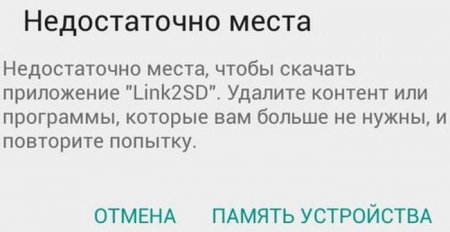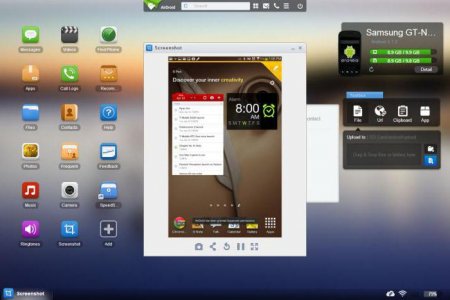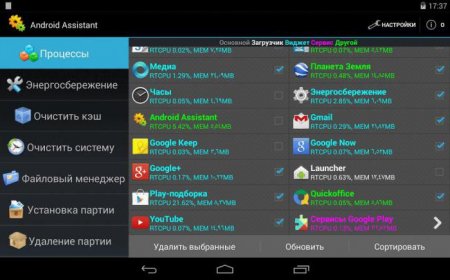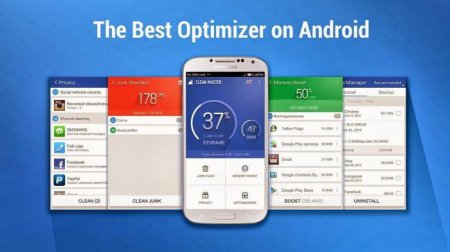Як звільнити внутрішню пам'ять на "Андроїд": покрокова інструкція
Невід'ємною частиною життя багатьох сучасних людей з недавнього часу стали всілякі гаджети. Більшість власників смартфонів і планшетів з операційною системою Android рано чи пізно стикаються з проблемою нестачі пам'яті. В бюджетних моделях її обсяг становить, як правило, не більше чотирьох гігабайт, але тут слід враховувати, що як мінімум четверту частина займає сама операційна система. Всі сучасні ігри, як і якісні фотографії, музика та фільми, вимагають все більших обсягів доступної пам'яті. Так, в якийсь момент користувач просто не зможе встановити потрібну програму, завантажити потрібні дані. Відсутність вільного простору також негативно позначається на швидкості роботи пристрою. Отже, як звільнити внутрішню пам'ять на "Андроїд"? Можна перемістити файли на зовнішній носій і оптимізувати роботу смартфона.
Bluetooth; DCIM; download; media; movies; music; video; sounds. Перенесення файлів і створення нових папок, можна здійснювати двома способами: безпосередньо функціями самого пристрою або за допомогою комп'ютера. Не варто переносити ті дані, призначення яких викликає сумнів. Переміщення програмних файлів може сприяти виникненню збоїв в роботі пристрою, про це слід знати перед тим, як звільнити місце на внутрішній пам'яті Андроїда.
Щоб перенести необхідні дані, потрібно їх виділити з допомогою одного тривалого натискання. Вибираючи дія «перемістити», слід натиснути на «SD-card». Перевагою даного менеджера файлів є те, що меню дозволяє відразу створювати нові папки для перенесення файлів.
Отримати статус адміністратора можна за допомогою установки додаткового програмного забезпечення або зміни настройок смартфона. В останньому випадку все набагато простіше. Пристрої, в налаштуваннях яких можна встановити режим розробника», дозволяють здійснювати багато дій, які недоступні звичайним користувачам, наприклад, встановлювати фейковую локалізацію. Якщо доступ адміністратора вже включений, далі слід встановити додаток Link2Sd. Воно дозволяє переносити як встановлені додатково, так і стандартні програми з пам'яті пристрою на картку пам'яті. Але тут потрібно пам'ятати, що подібні дії можуть призвести до збоїв в роботі пристрою. Без прав адміністратора можна переміщувати лише частина додатків. Цю дію можна виконати у налаштуваннях пристрою. Але стандартний прийом не дуже зручний, і якщо немає бажання змінювати налаштування, краще завантажити додаток Android Assistant. Android Assistant складається з вісімнадцяти інструментів для різнопланової роботи з Android. Безпосередньо перенесення додатків здійснюється наступним чином: слід відкрити програму, перейти в розділ «Інструментарій» і вибрати «App2Sd». Відкриється список додатків, які можна перенести. Також за допомогою цієї програми можна провести комплексне вилучення, що сприятиме оптимізації та збільшення швидкості роботи пристрою.
Чим заповнюється вільне місце?
Розбираючись, як звільнити внутрішню пам'ять телефону на "Андроїд", слід звернути увагу на кілька моментів. Певні методи можуть бути ефективними в одних випадках, але абсолютно недоцільні в інших. Перед тим, як звільнити внутрішню пам'ять на "Андроїд", потрібно зрозуміти, звідки беруться дані, що заповнюють пристрій. Тут можна виділити декілька найбільш поширених варіантів: збереження фотографій, музики і відео; дані, використані при обміні в соціальних мережах; аудіо з диктофона; дані, завантажені через Bluetooth або Wi-Fi; додатки з Play Маркету, розміщені в пам'яті пристрою.Як запобігти збереження файлів у пам'ять пристрою?
Щоб проблема в подальшому не повторювалася час від часу, потрібно перенаправити завантаження файлів з пам'яті пристрою на інші носії. Наприклад, на карту пам'яті (SD карту). З цією метою слід змінити параметри шляхи збереження у налаштуваннях деяких додатків: опції камери; опції диктофона; місце для завантажень браузера; місце кешованих файлів з додатків; регулювання месенджерів; регулювання програм-завантажувачів; регулювання навігаційних GPS-карт. У всіх вищезазначених налаштуваннях повинен бути прописаний шлях у певну папку (або кілька папок: окремо для музики, відео, зображень і файлів), яка знаходиться на карті пам'яті.Як переміщати дані?
Переміщати файли краще з пам'яті пристрою на картку пам'яті аналогічні папки. Якщо таких немає, створити їх можна за допомогою будь-якого файлового менеджера, який завантажується з "Play Маркету", або ж підключивши пристрій до комп'ютера через шнур. Переміщення в місця з аналогічними стандартними назвами дозволить уникнути зайвої плутанини. Папки, як правило, мають наступні назви:Bluetooth; DCIM; download; media; movies; music; video; sounds. Перенесення файлів і створення нових папок, можна здійснювати двома способами: безпосередньо функціями самого пристрою або за допомогою комп'ютера. Не варто переносити ті дані, призначення яких викликає сумнів. Переміщення програмних файлів може сприяти виникненню збоїв в роботі пристрою, про це слід знати перед тим, як звільнити місце на внутрішній пам'яті Андроїда.
Як перенести файли безпосередньо на пристрої?
Для перенесення картинок, музики і відео безпосередньо на пристрої краще скористатися диспетчером файлів. Простим і надійним у використанні є ES-провідник. Основна функція менеджера якраз і полягає в роботі з папками і файлами. Цей файловий менеджер дуже легкий, не займає і без того невеликий обсяг пам'яті, і зручний.Щоб перенести необхідні дані, потрібно їх виділити з допомогою одного тривалого натискання. Вибираючи дія «перемістити», слід натиснути на «SD-card». Перевагою даного менеджера файлів є те, що меню дозволяє відразу створювати нові папки для перенесення файлів.
Як перенести файли з комп'ютера?
Для того щоб очистити внутрішню пам'ять "Андроїда" з допомогою комп'ютера, потрібно підключити до нього пристрій за допомогою USB-шнура. Щоб забезпечити можливість керування даними смартфоні або планшеті, на ПК повинні бути встановлені спеціалізовані програми і драйвера. Як правило, таке забезпечення встановлюються автоматично, але потрібно трохи почекати, поки комп'ютер визначить тип пристрою і знайде в мережі відповідні драйвери. Проблеми, що виникають при перенесенні файлів з допомогою ПК, легко усуваються безкоштовним сервісом AirDroid, який забезпечує можливість роботи з пристроєм на відстані за допомогою підключення до мережі Wi-Fi. По-перше, це добре тим, що не потрібно додатково встановлювати ніяких програм і драйверів для впізнання смартфона або планшета. По-друге, даний сервіс забезпечує зв'язок пристроїв на відстані, більш довгому, ніж кабель. І все-таки, як звільнити системну пам'ять на "Андроїд" через комп'ютер таким методом? Тут все дуже просто - управління даними можливо через будь-який браузер.Як перемістити додатки на SD-карту?
Як звільнити внутрішню пам'ять на "Андроїд", щоб розвантажити пристроїв? Відразу зазначимо: це завдання не з простих. Причина в тому, що для того, щоб здійснити дану операцію для додатків, як правило, потрібно мати спеціальні права, а саме права адміністратора, які дозволять повноцінно керувати всіма файлами.Отримати статус адміністратора можна за допомогою установки додаткового програмного забезпечення або зміни настройок смартфона. В останньому випадку все набагато простіше. Пристрої, в налаштуваннях яких можна встановити режим розробника», дозволяють здійснювати багато дій, які недоступні звичайним користувачам, наприклад, встановлювати фейковую локалізацію. Якщо доступ адміністратора вже включений, далі слід встановити додаток Link2Sd. Воно дозволяє переносити як встановлені додатково, так і стандартні програми з пам'яті пристрою на картку пам'яті. Але тут потрібно пам'ятати, що подібні дії можуть призвести до збоїв в роботі пристрою. Без прав адміністратора можна переміщувати лише частина додатків. Цю дію можна виконати у налаштуваннях пристрою. Але стандартний прийом не дуже зручний, і якщо немає бажання змінювати налаштування, краще завантажити додаток Android Assistant. Android Assistant складається з вісімнадцяти інструментів для різнопланової роботи з Android. Безпосередньо перенесення додатків здійснюється наступним чином: слід відкрити програму, перейти в розділ «Інструментарій» і вибрати «App2Sd». Відкриється список додатків, які можна перенести. Також за допомогою цієї програми можна провести комплексне вилучення, що сприятиме оптимізації та збільшення швидкості роботи пристрою.
Як очистити пристрій від непотрібного сміття?
Виконавши вищезазначені дії, можна домогтися значного прогресу в процесі очищення пам'яті. Одного разу встановивши вірні налаштування, швидше за все, не доведеться проробляти всі дії заново час від часу. А ось використовувати інформацію про те, як звільнити внутрішню пам'ять на "Андроїд" шляхом видалення сміття, доведеться часто. Так, встановивши спеціальний додаток (наприклад, Clean Master), можна зробити процес очищення швидким і легким. Так званий сміття в пристрої, який виникає через накопичення кешованих даних з інтернету, історії браузера, додатків, – явище дуже часте. Періодична очищення дозволяє збільшити вільний простір на пристрої та прискорити виконання всіх дій. Якщо розбирати очищення пристрою від сміття на прикладі найбільш оптимальною і зручної програми Clean Master, то тут труднощів у користуванні не виникне. Необхідно лише вибрати опцію «сміття» і натиснути «очистити». Додаток, проводячи глибокий аналіз, обов'язково уточнює, які файли видаляти не потрібно.Як зберігати файли в інтернеті?
Щоб звільнити внутрішню пам'ять на "Андроїд 4.2", можна скористатися так званими хмарними сховищами. Вони дозволяють не тільки зберігати файли, але і відкривати їх за допомогою різних пристроїв. Встановивши додаток такого типу на смартфон, для отримання доступу до даних необхідно буде лише зареєструватися (при першому включенні), а надалі вводити свій логін і пароль. Важливим у роботі з хмарними сховищами та постійний доступ до інтернету, адже дані розміщуються в «віртуальної пам'яті». Серед найбільш вдалих хмарних сховищ можна виділити Google Диск, сховище Mega, "Яндекс.Диск" або Dropbox.Як провести повне очищення пристрою?
Щоб кардинально очистити пам'ять пристрою, потрібно здійснити повне видалення всіх даних. Дія виконується за допомогою опції «Форматування». Як правило, цей пункт знаходиться в налаштуваннях девайса у вкладці «Резервне копіювання і скидання даних». Після підтвердження намірів користувача і видалення даних пристрій перезавантажиться і придбає свій первісний вигляд, тобто в смартфоні буде відсутнє все те, що було встановлено та скачано після придбання. В цілому ж інструкція "Як звільнити пам'ять на "Андроїд" включає в себе кілька етапів, причому деякі з них взаємозамінні. Послідовне виконання дій різного роду призведе до збільшення вільного простору, що неодмінно тягне за собою оптимізацію пристрою.Цікаво по темі

Як додатки перемістити на карту пам'яті? 3 дієвих способи
Багато власників сучасних гаджетів намагаються всіма силами розширити пам'ять у своєму пристрої. На жаль, 4-8 ГБ вбудованої пам'яті не вистачає

Як на "Андроїд" очищати кеш: способи
Кожному власнику сучасного мобільного пристрою, будь то смартфон або планшет, необхідно знати, як на "Андроїд" очищати кеш. В першу чергу така

Як на «Андроїд» збільшити швидкість Інтернету: три простих методи
Хоча "Андроїд-системи", що встановлюються на смартфонах і планшетах, і вважаються досить стабільними і в деякому роді навіть «просунутими», на них
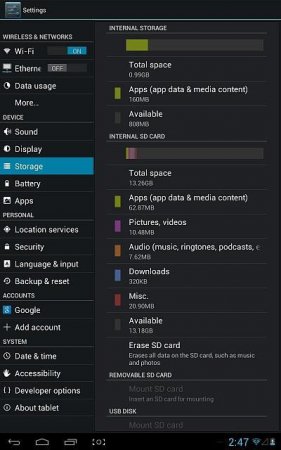
Як на «Андроїд» збільшити системну пам'ять? Брак системної пам'яті «Андроїд»: що робити?
Багато власників смартфонів і планшетів дуже часто задаються питанням про те, як на «Андроїд» збільшити системну пам'ять. Проблема полягає в тому, що

Файрвол для «Андроїда»: типи додатків і їх можливості
Захист від стеження або збереження конфіденційності абсолютно для всіх комп'ютерних і мобільних пристроїв є нагальною проблемою. Для цього